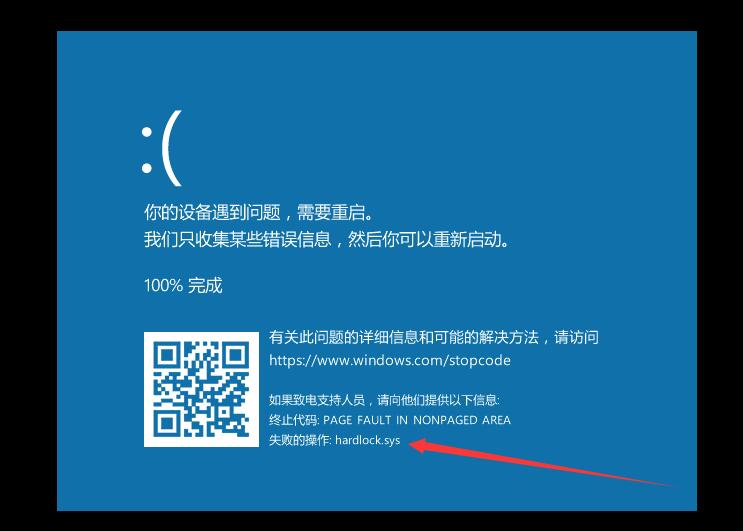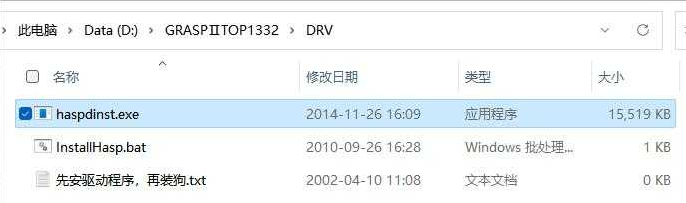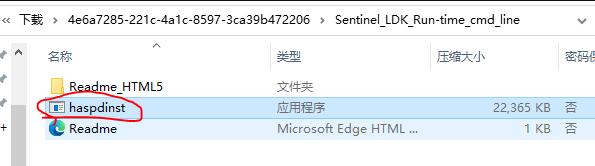管家婆老版本在Win10系统安装导致电脑蓝屏(失败的操作:hardlock.sys)问题解决方案(加密狗驱动不适配于Windows10惹的祸)
[重要通告]如您遇疑难杂症,本站支持知识付费业务,扫右边二维码加博主微信,可节省您宝贵时间哦!
日常大家在电脑系统重装或者更换电脑后,需要重新下载管家婆官网程序安装,安装管家婆老版本的时候,比如辉煌10系列或者以下,或者服装8或者以下,或者千方9.4以下的版本时候,在Win10电脑系统重安装,就会出现蓝屏,蓝屏的原因就是“失败的操作hardlock.sys”,这时候就等待重启,你会发现重启有的能起来,有的压根启动还是蓝屏,这就尴尬了~如下图所示
管家婆老版本在Win10系统安装导致电脑蓝屏(失败的操作:hardlock.sys)问题解决方案
其实根本原因:因加密狗驱动不适配于Windows10系导致电脑蓝屏的原因;
一、进入电脑安全模式
PS:电脑进入安装模式的方式方法,也可直接百度;
开机按F8。重启电脑,再多次按下F8,直到进入启动菜单选择界面,选择安全模式,按下回车键即可;
二、如只是安装完蓝屏,后续不蓝,就不用进入到安全模式,直接进行下述操作,找到管家婆的安装目录,一般为如下图路径
三、找到该目录下的DRV文件夹,里面会有一个haspdinst.exe的文件 ,如下图所示
四、以管理员权限运行cmd(点击开始菜单,找到"命令提示符"(或者是"cmd")的快捷方式。右键点击"命令提示符"快捷方式,并选择"以管理员身份运行"选项。)
运行如下命令(如果你的地址和我的地址不同,请对应修改即可)
"D:\GRASPⅡTOP+\DRV\haspdinst" -r
五、运行上面命令后,稍等片刻,即会发现有一个提示卸载成功的弹窗(如下图所示),重启电脑即可正常运行;
根据以上还是不能正常使用,可以继续往下看,然后安装“圣天诺LDK”狗驱动;
六、重新正常进入系统后,可以按照如下方式安装加密狗驱动:
该加密狗其实是“圣天诺LDK”软件,只需要安装最新的加密狗驱动,即可正常使用;
“圣天诺LDK”官方下载地址:圣天诺软件授权许可 (gemalto-sm.cn)
在列表中找到“圣天诺LDK驱动V*.**(命令行方式)”样式的驱动下载即可,如下图所示
七、博主这里下载的是8.53版本,亲测可用:https://www.gemalto-sm.cn/DocAjax.aspx?id=3
下载后,将其中的“haspdinst.exe”解压到D盘根目录,压缩包里是“haspdinst”
八、复制或者解压到D盘,C盘也可以,然后,再次以管理员方式运行CMD ,运行如下命令
"D:\haspdinst.exe" -i
稍等一会即会弹出安装成功,此时加密狗可以正常使用,值得说明的是,一定要注意自己解压的路径!
写在最后,管家婆也没有啥更新驱动的意思,还是建议老用户用Win7系统,不过新的管家婆不在一刀切,可以选择安装的文件,可以选择去掉加密狗驱动,然后自己在去“圣天诺LDK驱动V*.**(命令行方式)”官方下载安装即可!
问题未解决?付费解决问题加Q或微信 2589053300 (即Q号又微信号)右上方扫一扫可加博主微信
所写所说,是心之所感,思之所悟,行之所得;文当无敷衍,落笔求简洁。 以所舍,求所获;有所依,方所成!
 支付宝赞助
支付宝赞助 微信赞助
微信赞助